
「普通の使い方」でも覚醒する200Hz:JAPANNEXT 30インチウルトラワイドディスプレイ「JN-VCG30202WFHDR-N」
全世界200億人の網膜リフレッシュレートが高い皆様こんにちは。実は人間が感知できるフレームレートは案外低いとか、まぁ色んな情報があるようなのですが、おそらくあなたは「我は400fpsを視認できる!」という……その、なんだ、攻殻機動隊のバトーさんみたいな目をなさっているのかもしれません。考えるな、感じろ。香月です。
さて、今回はハイリフレッシュレートなディスプレイこと、JAPANNEXT「JN-VCG30202WFHDR-N」のご紹介。JAPANNEXTアンバサダーということでお借りしました。30インチのウルトラワイド、そのリフレッシュレートは驚異の200Hzです。
21:9製品としてはメジャーなサイズの30インチ、WFHDの「ほどほどにコンパクト」な湾曲ディスプレイ

ウルトラワイドタイプのゲーミングディスプレイのサイズとしては割とボリュームゾーンになり始めた30インチ前後、21:9だと29~34インチあたりが製品数としては多い中のド真ん中サイズです。ちなみに16:9だと結構両極端で、小さい方は23インチ付近、中間帯に27インチが入って、大きめだと32インチといった具合。本製品は横に長い状態での30インチなのですが、実はドットピッチ(≒ピクセルサイズ)としては23インチの16:9に近い、あるいは全く同一の数値となり、イメージ的には「23インチの左右を引き伸ばした」というサイズ感になります。その為、30インチという数字の割にはコンパクトに感じるようなサイズになっており、横幅の確保が出来れば設置に苦労するような事はないかもしれません。
一方で本製品は湾曲ディスプレイとなっており、曲率はR1500と、「どちらかといえば」ではありますがキツめの湾曲。この関係で奥行きも多少スペースをとるのですが、それに関しても全体的なサイズの関係でスペースの確保はさほど難しくはなさそうです。今回のテストではスタンドを使用し、机上に設置する「モニター台」に設置してテストを行いましたが、「奥行き22cm、横幅58cmの台に乗せて、奥行きは余るくらい、横幅はディスプレイ本体が左右それぞれ5〜6cm弱はみ出るくらい」という設置スペースで使用できました。

実際に、本製品のスタンド使用時の奥行きは185mm、横幅は脚の最大部分で465mm、ディスプレイの最大幅で707mm、同じ「30インチクラス」でも16:9の31.5インチではそれぞれ190mm、421mm、718mmと、それなりに差が出ています(比較対象:JN-V315UHDR)。そんなわけで、「30インチ」という数字だけ見るとやたら巨大そうに感じますが、実際には結構コンパクトに設置、使用が出来る、というのは、ちょろっと頭の片隅に置いておいても良いかもしれません。
全体的にコンパクトな梱包、プラスドライバーは用意しておく必要アリ

さて、実際に開梱して色々と見ていきましょう。先に述べた通り、30インチとはいえ実際のところは23インチに横幅プラス、といった具合なので、梱包箱もそこまで大きくも、重くもありません。ただ、天面にハンドルはついていないので、店頭で記憶を失って持ち帰るには別途ハンドルをつけてもらうようにすると良さそう。また、今回の貸出機の外装箱は従来のJAPANNEXT製品と異なり、製品イラストではなくJAPANNEXTの「X」ロゴが大きく印字されていました。下部に大まかな情報は印字されていますが、品番ラベルは側面に貼り付けられています。



ディスプレイ取り出しはよくある天面部から。上半分の発泡スチロールを取り出した後、ディスプレイに負荷がかからないように下半分を取り出しますが、例によって下側の発泡スチロールは箱の中に置いてけぼりになりました。今回の製品も「発泡スチロールに立てて脚を取り付ける」という流れがあるので、改めて立てるように設置。下側の発泡スチロールも一緒に抜けてくれるような構造、もしくは広い面を横から開封できるような梱包だと嬉しいなぁとしみじみ。

ディスプレイ本体以外の同梱品はスタンド(2分割)、ACアダプタ、電源ケーブル、DPケーブル、VESAマウント、赤いキャップ(後述)、2種類のネジ、説明書と保証書。例によってシンプルかつ最小限なのですが……今回はスタンド固定等にネジ止めが必要になるため、別途プラスドライバーが必要になります。サイズは一般的な電子機器用、ザックリ言ってしまうと自作PCを組むのに使うサイズのドライバー1本があればOKではあるのですが、もしも手元にそういった工具が無かったりすると組み立てが出来ないので、心配な方は購入時に一本ドライバーも追加してしまいましょう。家電量販店やショップに売ってる一番安いやつで充分です。




ディスプレイ本体は前述の通り、極端に大きくも重くもない程よい感じ。曲率はそれなりなので、湾曲具合はなかなかインパクトがあります。背面にはアンビエントライトが上部左右に配置されており、赤色固定のオンオフのみといった簡易的な感じ。輝度のムラなどは無くきれいに光りますが、壁に反射させる程の輝度では無いので、直接背面が見える環境向け、といった感じ。また、各種ポート類のコネクタが斜めに装備されているという、ちと珍しい感じでした。ディスプレイ底面まではHDMI端子ならば余裕なのですが、位置の関係でDP端子は少し窮屈。太かったり硬かったりするケーブルだと、U字の曲げなどが収まりきらず、ディスプレイ前面下部から見えてしまう場合もありそうです。電源入力は一番中央寄り、一番余裕がある配置なので、これは自由に配線が出来ます。





スタンドの組み立て時、前述した通りネジ止めが必要になるため、ここでドライバーが必要になります。スタンドの組み立てで2本、ディスプレイとの固定で1本と、2箇所3本の固定。また、スタンド後方下部にあたる部分は2本のネジを隠すように三角形の赤いパーツが付属しており、ここに差し込むように使うものなのですが、かなりサイズがキツキツで一度はめ込んでしまうと取り外しがかなり大変そう、というより破壊してしまう可能性がかなり高かったため、今回のテストでは半分まで挿して写真を撮影し、以降は取り外して使用しています。組み立てに関してはドライバー1本さえあれば、「入る場所に入るように入る」といった具合なので、これといって難しい要素はありません。使用するネジも1種類のみ。

ディスプレイアーム等でVESAマウントを使用する際には、同梱されているマウントをスタンド固定部分に装着します。こちらも入るようにしか入らないのですが、スタンド使用時とネジが異なるので注意。ピッチは75*75mmです。今回のテストではVESAマウントは使用せず、スタンドを使用しています。
スタンドの機能はチルト機能のみ、OSDメニュー操作はボタン式


スタンドの機能としてはチルト(上向き・下向き)のみと割り切った仕様で、公式の表示としては-5°~+9°の間で調整可能。今回のテストではモニター台を使用しましたが、その設置環境では何ら問題なく使用可能です。よほど極端に高い・低い位置に設置するような事がなければ、調整幅としては充分です。


電源ボタン他、OSDメニュー操作系は4つに分かれたボタン操作。ありがちな操作系なので慣れてしまえば気になる程のものではありませんが、ディスプレイ奥側にボタン類が寄っているので、その辺が気になる事もあるかもしれません。今回テストするにあたって結構な回数メニュー操作を行いましたが、適当にいじっていればアッサリ慣れる程度には簡易な操作が可能です。
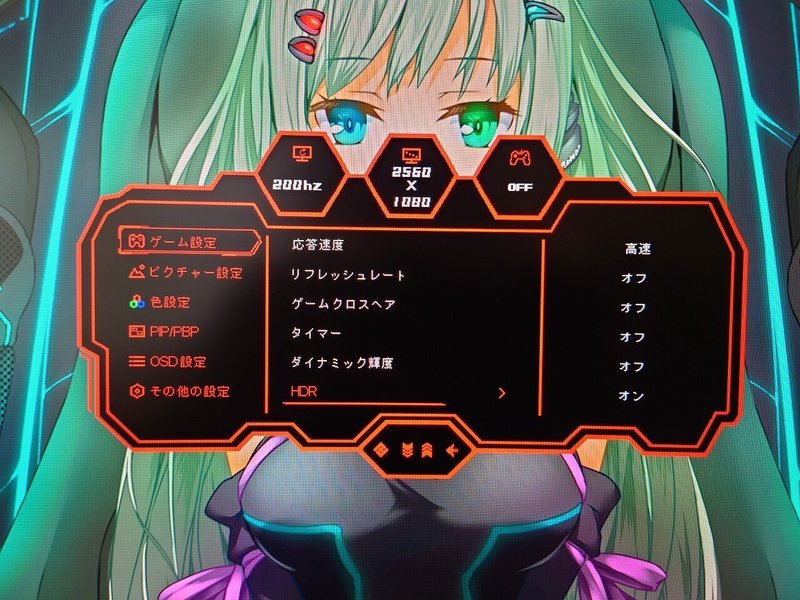
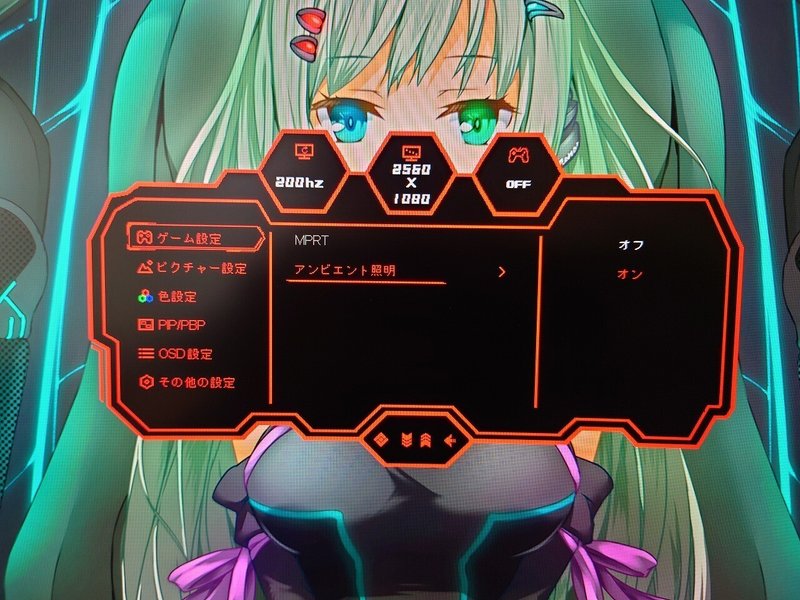
OSDメニューはJAPANNEXTのゲーミングディスプレイで多く採用されているオレンジ枠のデザイン。動作中のリフレッシュレート値や解像度が表示されているのは非常に便利なのですが、引っかかったのが各項目の表示部。枠のサイズなどの関係で複数ページに分かれて各設定メニューがあるのですが、ページ数などが表示されている部分が無いので、「下に下に下げたらまだページがあった」といった具合に、設定項目へたどり着く際に迷子になりがちな印象でした。このあたりはファームウェアアップデートで対応可能であろう部分かと思われるので、既にメーカーへ要望を提出済みです。もしも必要な設定が見つからない時は、2ページ目3ページ目に表示が無いか確認するようにしましょう。

VAパネルながら視野角は広め




本製品はVAパネル採用という事で、コントラストがハッキリつくというメリットがある一方、一般的には視野角は狭めという評価がありがち。本製品で試してみた所、湾曲パネルという事も有利に働いたのか、左右からの覗き込みでは極端に色がおかしくなる様子も無く、写真以上に肉眼では違和感を感じにくい程度には視野角は広くなっているようです。上から覗き込んだ写真では80°~85°近い角度な事もあって白飛び気味ですが、VAパネルとしてはかなり優秀な部類でしょう。メーカー情報としても178°の視野角となっており、これは一般的なIPSパネルと同等の数値です。
コントラストに関しては以降のテストでも確認できますが、HDR無効状態(デスクトップ画面等)であっても黒がハッキリとしており、色のメリハリはしっかりしている印象。HDRが有効になるとその傾向がさらに強くなり、明るい部分と暗い部分の明度がしっかり分かれて表現されます。この辺に関してはVAパネルの強みがしっかり出ているな、といった印象。
設定画面時点で実感する200Hz、マウスカーソルの動きが明らかに違う
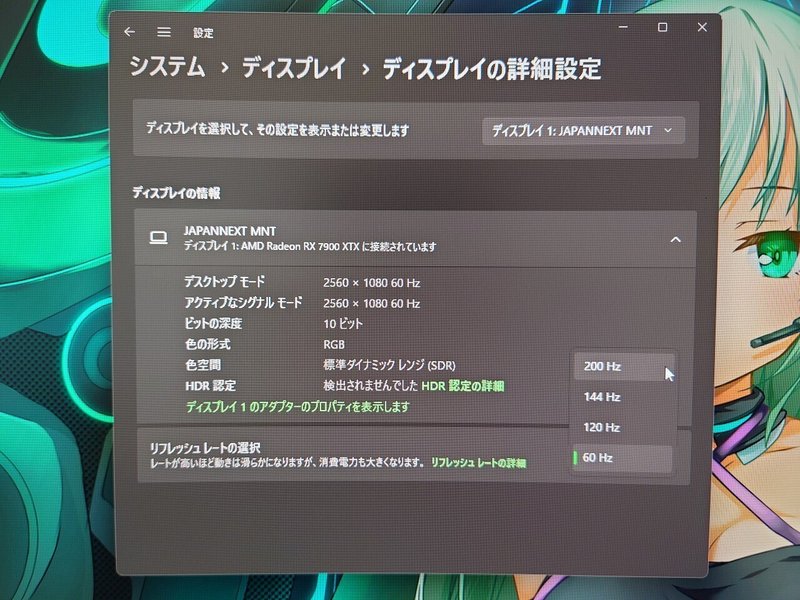
さて、ここからは設定を少し打ち替えて、実際に表示や動作状況をチェックしていきます。まずはとりあえずリフレッシュレートの設定。デフォルトではWindows側で60Hz設定になっているので、これを200Hzに指定。ちなみに200Hz動作はDP接続のみ対応し、HDMIの際は最大165Hzに制限されます。
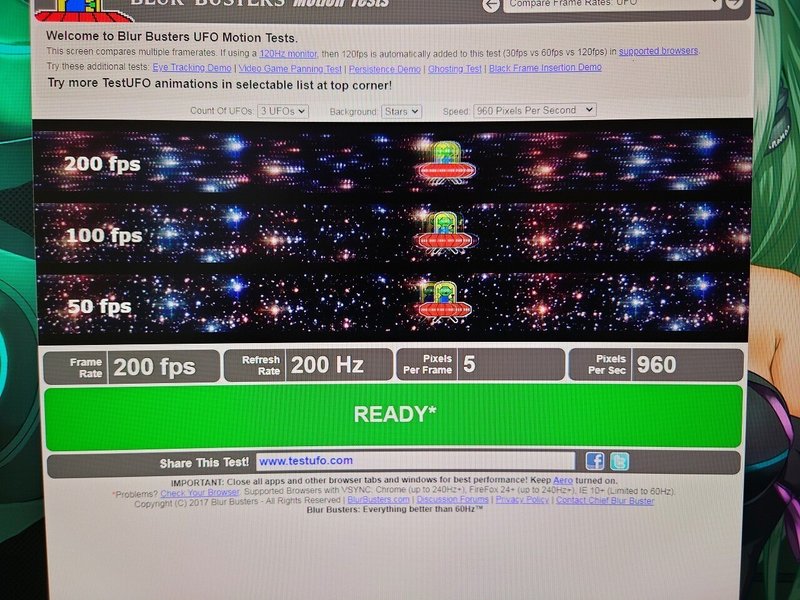
これまでも、テストで200Hzを含むハイリフレッシュレートなディスプレイを試してきましたが、144Hzや165Hzと明らかに異なるのが200Hzで、設定を打ち替えた直後のマウスカーソルの動きが明確に変わります。表現が難しいのですが、60Hzのディスプレイと比べると「カーソルの残像」が感じにくくなり、「実際のカーソル」の位置をスーッと目で追いかける事ができるようになります。ウィンドウのスクロールなどももちろんスルスルと動くようになるのですが、一番インパクトが大きいのはマウスカーソルの視認性。これに慣れると、マウスを振り回してカーソルが行方不明、というアレな事が激減します。これだけでも元に戻れない身体になりそうで、もしかして200Hzのディスプレイって劇物扱いしたほうが良いかもと思わせるくらいには強烈な印象を与えてきます。
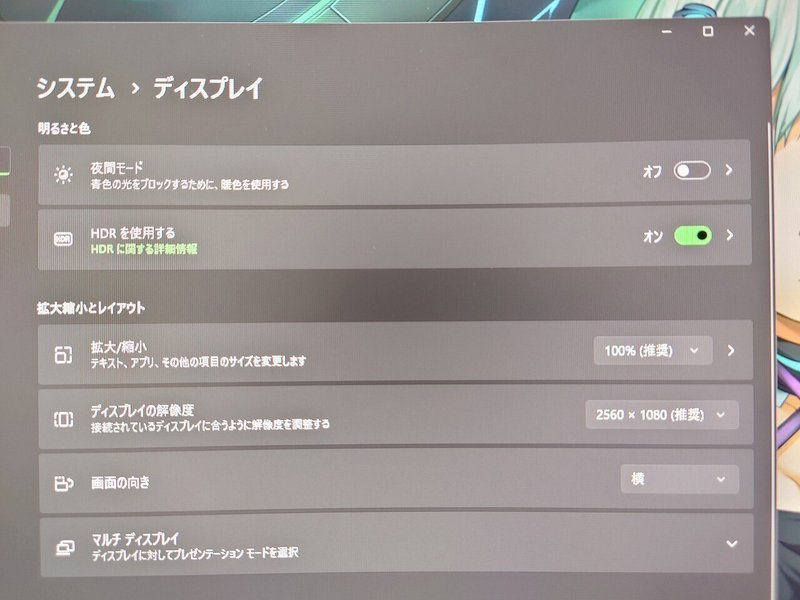
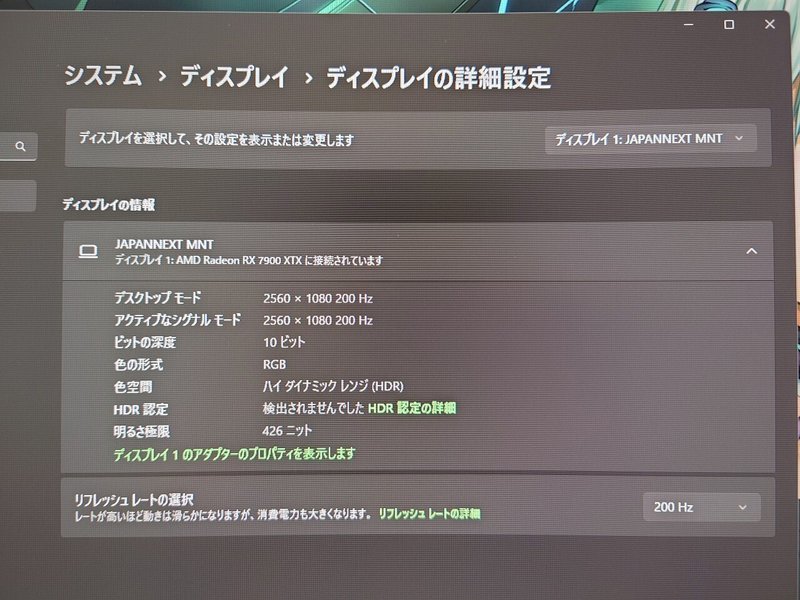
続いてHDR設定。こちらはOSDメニューでディスプレイ側のHDRをオンにした状態で、Windows側の設定を打ち替えます。この時、デュアルディスプレイで2枚目がHDR非対応環境などの場合、OSDメニューでHDRを有効にしてもWindows側でオプションを変更出来ない場合があるようです。実際に私の環境でもそういった現象が出ており、他のディスプレイを外した状態で再確認し、HDR有効化が出来たという実例もあるので、もしもHDRが上手く設定出来ない場合はマルチディスプレイ環境を疑う、あるいはディスプレイ側を設定した後でPC、ディスプレイとも一度電源を(スリープではなく)落として再起動をかける、などを試してみると良いかもしれません。
PC側の性能限界を引き出すディスプレイ性能、FPSゲームでの効果は絶大
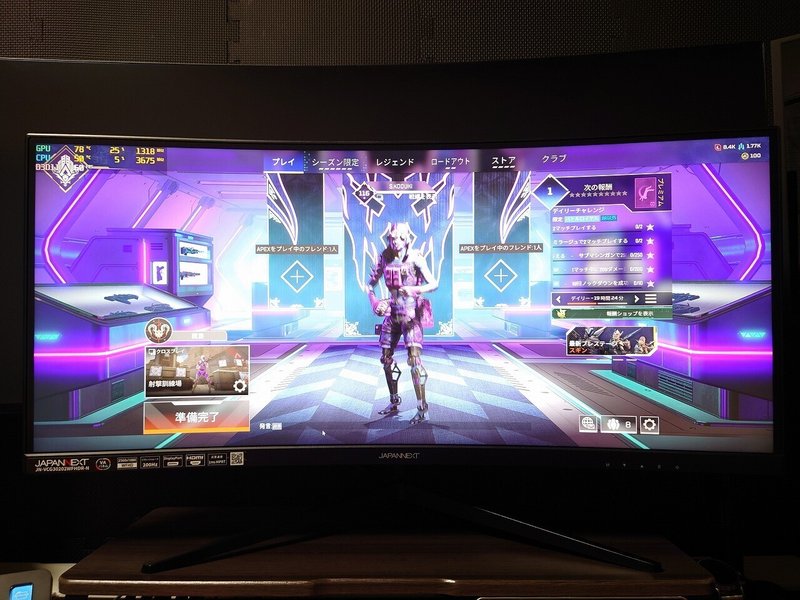
さて、準備や設定の内容がずーっと続きましたが、あとはもうゲームをガシガシしながらディスプレイの動作を試して行きましょう。以前のレビューでもベンチマークとして使用していた「Forza Horizon5」でもテストはしたのですが、30インチウルトラワイド、200Hzというサイズ感、性能からいけば、FPSゲームは外せない所、というわけで久々にエーペックスレジェンズを動かしてみました。ディスプレイ側の解像度がフルHDを横に広げた2560*1080pxという事で元々負荷は低めに抑えられますが、VGAはRadeon7900XTXで、少なくともエーペックスレジェンズに関して言えばPC側がボトルネックになる可能性はほぼ無いといえる環境です。モードは射撃訓練場、ウロウロと走り回りながらチェック。
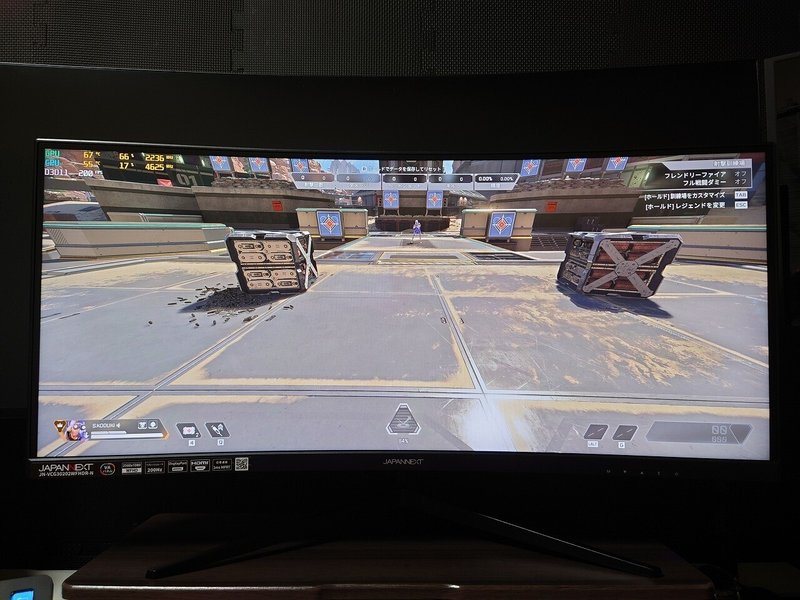
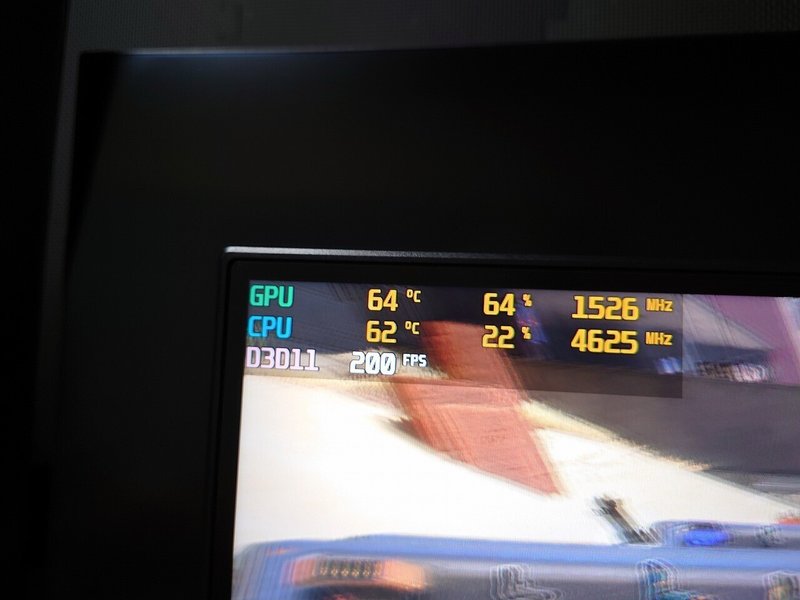
まずはデフォルト設定から。スポーン位置となる建物内で、ロードに起因すると思われるフレーム落ち(とは言っても160fps以上)はありましたが、ロードが完了して以降は完全に200fpsに張り付き状態。この時点でディスプレイ性能と同じ値になるわけなのですが、視点をあちこち振り回したり、ダッシュやジャンプ、武器やアイテム等のオブジェクトを目の前にして急激に視点を変える等を行っても、残像のような雰囲気や「コマ飛び」のような表示は無く、完全に視点移動に映像がついてきています。ハンドガン(P2020)を持って的を狙う際にも、「左・中央・右」の順番、もしくは「中央・左・右」といった大きく視点を振るような動きでも、ブレは発生せず、非常にスムースにエイミングが出来ます。さらにいえば、「手前・奥」といった順番で、マウスの振り(≒視点移動)は小さいながら、確実な位置でクロスヘアを止めたいような場面でもコマ飛びやブレは発生せず、意図した通りに狙いをつける事が出来ます。こうなってしまえば、ミスショットの言い訳にディスプレイ性能云々は使えない、というレベルにはあらゆる動きに追従して映像を表示してくれます。
また、前述したコントラストに関しても、黒い壁の手前にいる白い輪郭のターゲットなど、白黒のコントラストがハッキリしている為に視認性は良好。HDRに関しては、起動時にWindowsから「AutoHDR有効」のメッセージが表示されはするのですが、ゲーム内オプションに該当項目が無いため、明確に有効かどうかは少々怪しいものの、元々のVAパネルの特性もあってか、かなりパキッとした色合いが出ています。
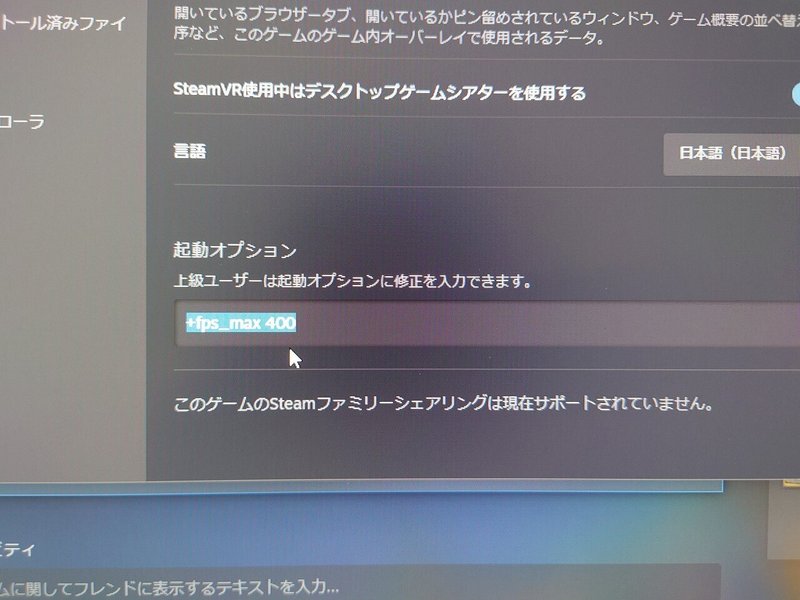
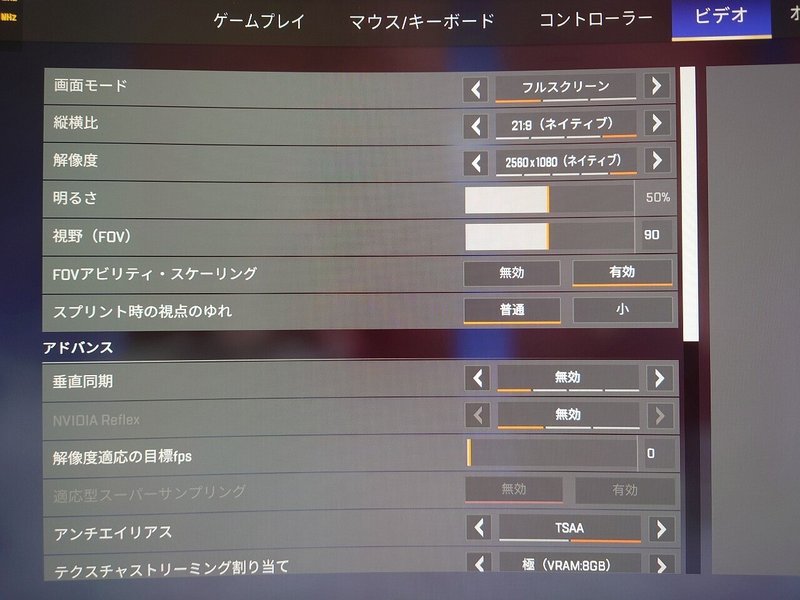
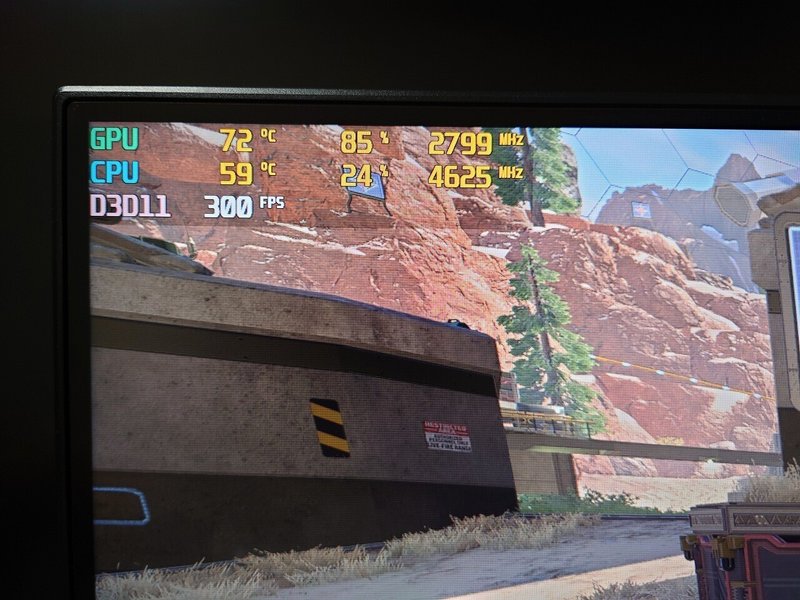
前述の通り、デフォルト状態では200fpsが上限となるのですが、起動オプションの付与、及びゲーム内設定で垂直同期をオフにする事で、内部フレームレートをさらに持ち上げる事が可能。実際に動作させた所、最大300fpsで頭打ちのようですが、300fpsで動作させておけば、ちょっとしたfpsドロップ時にも200fpsを切る場面をさらに減らすことが出来る為、ハイリフレッシュレートな環境では多少有利になるかもしれません。今回の環境ではどう動いても300fpsに完全張り付きだった為、視覚的にはデフォルトの200fps時と大差ない表示でしたが、可能な限り200fpsを切りたくないユーザはこの設定を試してみるのも良さそうです。


いつものテストという事でForza Horizon 5のベンチマークモードも。こちらはfpsの変動が大きいという事もあり、全体通しては180fps付近で流れつつ、オブジェクトが少なくなると200オーバー、逆に混み合ってくると140付近といった具合。スコアとしては165fpsとなっていますが、やはりクルマの動きが細かく、ほんの僅かな動きも取りこぼさずに表現してくれている印象でした。165Hz付近のディスプレイでもそのような印象を持たせてくるゲームタイトルですが、ディスプレイ側が200Hzに対応していると、平均となる180fps付近での動きがより自然になり、もう一段階詳細な動きを楽しめるようになります。このスコアはあくまでベンチマークモードのものですが、実際のドライブやレース画面に移れば当然プレイヤーがクルマを運転するわけで、その時の視野や動きの緻密さは否が応でも目に入るもの。ほんの僅かな動きが見えるようになるだけでも、プレイヤーの操作に大きな影響を与える事は言うまでもないでしょう。
価格もこなれてきた200Hz製品、ゲーム以外の用途でも快適性の向上に

さて、今回は30インチのウルトラワイド、その中でも200Hzというハイリフレッシュレートのゲーミングディスプレイをテストしてきました。色々とテストした内容を並べてきましたが、200Hzというリフレッシュレートはゲーム以外でも確実に体感出来るレベルで異なる世界である、という感触を改めて実感しました。マウスカーソルの動きひとつ取ってもかなりの差があるうえ、Webページや各種ソフトウェアのスクロール等、とにかくあらゆる操作がスムースに表示されるという点については、一般事務からクリエイター用途に至るまで、快適性の向上や操作ミス、疲労などの低減にも少なからず寄与する部分でしょう。動画コンテンツ等では60フレームがメインではありますが、そのコンテンツに行き着くまでの快適性は高く評価出来ます。
現在では240Hz製品なども出ており、その関係か200Hz製品はかなり価格がこなれてきた感じはあります。本製品は30インチのウルトラワイド、解像度はフルHDを横に伸ばしたWFHDという事で、いわゆる「21:9のウルトラワイド」では激戦区なサイズ、解像度だったりはします。Amazonで同じサイズや性能の他製品を見てみると、かなり価格にバラつきはありながらも4万円前半からそれ以上、といったプライスがついている製品が多く、そういった点では充分な性能を持ち、国内サポートも受けられるという意味での「コストパフォーマンスの高さ」は際立つかもしれません。
家庭用コンソールゲーム機はともかく、PCゲームでは対応タイトルがかなり増えてきた21:9のウルトラワイドディスプレイ、ゲーム以外でも画面を広く使えるというメリットもあるので、「大型ディスプレイは置く場所が無いけど、普段遣いも含めて広い画面を使いたい」という方はぜひ検討してみてはいかがでしょうか。解像度も程よい感じでPCに負荷をかける割合も低いので、全体的なバランスが取られている製品です。
